fisotech 4 960H Mini Használati kézikönyv
|
|
|
- Karola Faragó
- 10 évvel ezelőtt
- Látták:
Átírás
1 1.1. Áttekintés 1. Bevezető fisotech DVR üzemeltetéséhez A fisotech digitális megfigyelő és rögzítő termék speciális dizájnnal rendelkezik és egyedülálló processzort foglal magában, Linux operációs rendszerrel. A készülék egyesíti a legfejlettebb technológiákat az IT területén, mind videó mind audio tömörítési szempontból, nagyobb HDD felvevő kapacitás, TCP\IP hálózat, stb. A kód beágyazott FLASH chipben található, amely a rendszer futattását végzi. A készülék egyaránt digitalis video és audio rögzitő (DVR). Nem csak helyben dolgozik és független, de ugyanúgy erős biztonsági megfigyelést képez hálozattal. Professzionális hálózati video felügyelet platform szoftver használatával. Ez teljesen kifejezi ezt az erős hálózatot és a távoli megfigyelő képességet. Lehet használni biztonsági védelemnek banki, távközlési, elektromos energiai, igazsági, közlekedési, lakossági, gyári, raktári, és más területeken. 1.2 fisotech DVR Legfontosabb Funkciói Élőkép megfigyelés Analóg video kimeneti porttal. Ez a megfigyelési funkció megvalósítható közvetlen monitorral vagy kijelzővel. Támogatja egyidejűleg a TV és VGA kimenetet. Tárolás Speciális formátumot alkalmazz adat mentésre, amely nem meghamisítható és ezzel védett lesz. Tömörítési módszer Támogatja a több csatornás audio és video jelet. Mindegyik audio video csatorna jel tömöríthető valós időben független hardverrel. Hang és kép nem tér el a rögzítési szinkronizálástól. Archiválás USB porton keresztül (úgy, mint a közös U lemez, mobile merevlemez, SATA combo stb.) A kliens számítógép tud letölteni és archiválni fájlokat a merevlemezen az interneten keresztül. Videó visszajátszás Mindegyik csatornán megvalósítható független és valós ideje rögzítés, visszajátszás, hálózati megfigyelés, video keresés és letöltés stb. Megvalósitani lehet egyidejű többszörös visszajátszás módok: lassú léptetés, gyors léptetés, frame by frame lejátszás. Amikor visszajátszuk a videot az esemény pontos idejét megtaláljuk a kijelzőn. Oldal 1
2 Hálózat üzemeltetés Interneten keresztül meg tudjuk valósitani a valós ideje távoli megfigyelést, video keresést és visszajátszás. Intelligens üzemeltetés Egér üzemeltétesi funkció, ugyanazok a beállitások a menűben. Tudsz gyorsan másolni, beilleszteni. Ellenörizni a berendezést és tartózékokat 1.3 fisotech DVR Előlapi panel leirása 11.) USB: Kapcsolat USB flash meghajtóval, a legfelső port az adatmásolat and firmwire frissités, az alsó port az USB egér kapcsolat. 1.4 Hátsó panel Megjegyzés: A hátsó panel interfész, gomb elrendezés és tipus Csatlakozók Tétel Fizikai csatlakozó Csatlakozó leirás 1 Power bemenet Bemenet DC12V( 2A 2 VGA Csatlakozó VGA monitorhoz 3 Hálózat Csatlakozó Ethernet hálozathoz 4 Audio Bemenet Audio jel bemenet csatlakozó 5 Audio Kimenet Audio jel kimenet csatlakozó 6 Video Bemenet Analog video jel bemenet (BNC) csatlakozó 7 Video Kimenet Video jel kimenet TV vagy monitor (BNC) csatlakozó 1.5 Távoli vezérlés A távoli vezérlés másodlagos bemeneti eszköz navigációja a rendszer interfészének. Oldal 2
3 Használat a távoli vezérléshez: 1. STANDBY: Készenléti mód ON/OFF 2. LOGIN/LOCK: Ha a Biztonság engedélyezett a Setup menüben, nyisd meg user (felhasználó) password (jelszó) belépés képernyőt. 3. Szám/Csatorna gombok: Gomb nyomás 0~9 érték megadás, közben élő nézet, csatorna nézet teljes képernyőn. 4. QUAD: Osztott képernyős megjelenités Visszajátszás vezérlések Visszatekerés sebességének nővelése 2X, 4X, 8X Start lejátszás Előre tekerés sebességének növelése 2X, 4X, 8X Lassú visszajátszás sebessége 1/2, 1/4, 1/8 Előrehaladás képkockánként Visszajátszás fagyasztása : Visszajátszás megállitása 5. SEARCH: Keresés 6.. RECORD: Manuális felvétel inditása, ha újabb gomb nyomásra felvétel leállitás 7. +/ - Értékek beállitása (menüben) 8. MENU: Fő menü 9. EXIT: Kilépés a menüből 10. EXTRA: Jövőben használható 13. Navigation/Enter: : Move cursor in menus up; : Move cursor in menus right; : Move cursor in menus left; : Move cursor in menus down; Enter: A menüben megerősités választása 2. Alapvető funkciók ismertetése 2.1 Bekapcsolás/kikapcsolás Bekapcsolás A bekapcsolás előtt, bizonyosodjon meg róla, hogy a kábelcsatlakozások helyesek. Bekapcsolás A készülék elindul és a hálozati kijelzőfény pirosan világit Kikapcsolás A készülék kikapcsolható távirányitóval, egérrel, billentyűzettel Kikapcsolás billentyűzettel, egérrel Lépjen be a menűbe, majd a Leállitás ikon kiválasztása és megjelenik a leállitás ablak Oldal 3
4 Az OK gombra kattintson, hamarosan kikapcsol a készülék. Válassza le a tápellátást 2.2 Bejelentkezés A készülék elindul, a power kijelző világit, a kezdő jelszó üres. Miután a készülék elindult nyomja meg a MENU gombot az előlapi panelen vagy nyomj egy jobb egér gombot, ezzel a bejelentkezési képernyőre vált: Miután megadtuk a felhasználónevet és a jelszót, belép a rendszer beállitásaihoz. Élőkép nézet: Ikon Szimbólum leirás Rögzités Manuális rögzités Mozgásérzékelés Riasztás Időzitett rögzités Visszajátszás A rögzitett felvétel lejátszásához kattintson a Play gombra. További műveletekhez Oldal 4
5 kattintson a képernyő alján lévő ikonokra. 2.3 Főmenü beállitás Menü sáv: Kattintson az egér jobb gombjával vagy nyomja meg az ESC gombot a készüléken. Ezáltal a vezérlő ikonok megjelennek a képernyő alján. Kattintson a ikonra az osztott képernyő megjelenitési módok ikonjai mellett. Ez lehetőséget ad csatorna választására. A csatorna választást biztositó ablak: Kattintson a menü ikonra, amely után megjelenik a Főmenü ablak. Oldal 5
6 Kattintson a Config (beállitás) ikonra, amely előhozza a konfigurációs menü ablakot. A MENU gomb megnyomásával, amely a készülék előlapján illetve a távirányitón található előhozhatjuk a főmenüt. 2.4 Konfiguráció kezelés Konfiguráció kezelés tartalmazz kilenc almenüt: alap konfiguráció, helyszíni konfiguráció, videó konfiguráció, rögzítési ábra, riasztási konfiguráció, hálózati konfiguráció, felhasználó kezelés és haladó konfiguráció Alap konfiguráció Kattintson a Basic configuration gombra és ez megjeleniti a következő ablakot: Az alap konfigurációnak két almenüje: a rendszer és a dátum idő. Oldal 6
7 1.) Rendszer Az ablakban beállíthatjuk, a készülék nevet, készülék azonosítót, videó szabványt, VGA felbontást, nyelvet, képernyőmentés és stb. A beállítható paraméterek: Készüléknév: A DVR-nek megadott név, a csatlakozó kliensnél vagy CMS-nél megjeleníthető és a távoli elérésben is segítséget ad. Készülékszám: megegyezik a távoli vezérlés számával Videó szabvány: két formátum állitható be, PAL és az NTSC. A felhasználó kiválaszthatja a videó szabványt megfelelően a kamerának. Jelszóellenörzés: Ha engedélyezzük, a felhasználónak felhasználónevet és jelszót kell megadnia. Idő megjelenitése: Választható kijelzési idő megjelenités (élő mód vagy nem) Videó kimenet (VGA felbontás): Élőkép felbontásának lehetséges beállitásai: VGA800*600, VGA1024*768, VGA1280*1024 Nyelv: a menü nyelvének beállítása Kattintson a "Default" gombra, a rendszer visszaállítja az alapbeállításokat Kattintson a "Apply" gombra, a beállítások mentése Kattintson az "Exit" gombra, kilépés az aktuális interfészből. A nyelv és a VGA felbontás megváltoztatása esetén a készülék újraindítása szükséges. 2.) Idő és dátum Állítsa be a dátum és idő formátumot Élőkép konfiguráció Kattintson a Live configuration menüpontra Ezen belül két almenüt érhet el: élőkép és maszk Élőkép Oldal 7
8 Jelölje ki a kamera nevét és kattintson a Setup gombra. Ezután megjelenik a következő ablak: Az ablakban beállithatjuk a kamera nevét, valamint a következő beállitásokat végezhetjük el: fényesség, szinárnyalat, telitettség, és kontraszt. Kattintson a "Save" gombra, a beállitások mentése Minden kamerához lehetőség van ugyanazon paramétereket beállitani, ezt az összes kamera jelölö négyzetének kipipálásával tudjuk végrehajtani Maszk Az élőképen privát terület kitakarása is beállitható. Maszk területének beállítása: Kattintson a Setup gombra, a bal egér gombot tartsa Oldal 8
9 lenyomva és az egér mozgatásával beállíthatja a kitakarni kívánt területet. Kattintson a "Apply" gombra, a beállítások mentéséhez Maszk területének törlése: Jelölje ki a törlésre szánt területet, ezután kattintson bal egér gombbal a maszk terület törléséhez. Kattintson a "Apply" gombra, a beállítások mentéséhez Rögzítés beállítások Kattintson a Record configuration menüre Öt almenüből választhatunk: engedélyezés, rögzítési sebesség, idő, felülírás és időbélyeg Engedélyezés Jelölje ki a rögzítési csatornát a hozzá tartozó hangot. Minden kamarához lehetőség van ugyan azon paramétereket beállitani., jelölje ki az All opciót és végezze el a beállitásokat. Oldal 9
10 Paraméterek: Paraméter Rögzités Hang Jellemzés Engedélyezés a kamerakép rögzitéséhez Engedélyezés a kamerakép tartozó hang rögzitéséhez Rögzitési sebesség Beállitható a rögzitési sebesség, felbontás, videó minőség. Minden kamarához lehetőség van ugyan azon paramétereket beállitani., jelölje ki az All opciót és végezze el a beállitásokat Rögzitési paraméterek Paraméter Rögzitési sebesség (Fps) Felbontás Minőség Jellemzői Értékek: 1-30 (NTSC), 1-25(PAL) CIF és D1 formátumokat támogatnak Videó képminősége. Annál tisztább a kép minél nagyobb a felbontás. Értékek: leggyengébb, gyengébb, gyenge, közepes, jobb, legjobb Oldal 10
11 Kódolás Max stream Támogatja: CBR és VBR Választható értékek: 16Kb, 32Kb, 64 Kb, 128 Kb, 256 Kb, 512Kb, 640kb, 758kb, 1024kb, 1536kb, 2048Kb, 3072kb, 4096kb Időbélyeg Lehetőség van a rögzitett videón kamera név, idő, dátum is megjelenitésére. Jelölje ki az időbélyeget és a kamera nevet és kattintson a Setup gombra. Beállithatjuk azt is hogy a képernyőn hol helyezkedjen el. Példák: Minden kamarához lehetőség van ugyan azon paramétereket beállitani., jelölje ki az All opciót és végezze el a beállitásokat Felülirás felvétel Jelölje ki a recycle record -ot és engedélyezze a felülirási felvétel funkciót. Igy felül fogja irni a korábbi felvételi fájlokat. Oldal 11
12 2.4.4 Ütemezés beállitások Az ütemezés beállitásokban három almenü választható: ütemezés, mozgásérzékelés, riasztásérzékelés Ütemezés A soroknál a napokat hétfőtől vasárnapig az oszlopokban órákat tudjuk beállitani. A beállitani kívánt intervallumot a négyzetrácsra kattintva megadhatjuk. Lehetőség van egy adott kamerán beállitott ütemezést a többi kamerán is ugyan azon beállitásokkal végrehajtani, jelölje ki a kamerát és kattintson a Copy gombra Mozgásérzékelés Az ablak beállitásainak lépései megegyeznek a Ütemezés pontban lévő beállitások lépéseivel. Megjegyzés: Alapértelmezésben a mozgásérzékelés teljesen ki van jelölve. Oldal 12
13 Riasztásérzékelés Az ablak beállitásainak lépései megegyeznek a Ütemezés pontban lévő beállitások lépéseivel. Megjegyzés: Alapértelmezésben a mozgásérzékelés teljesen ki van jelölve Riasztás beállitások A riasztás beállitásoknál öt almenüből választhatunk: riasztásérzékelés, mozgásérzékelés, videójelvesztés, egyéb riasztás, riasztás kimenet Riasztásérzékelés A riasztásérzékelés beállitásoknál három almenüből választhatunk: általános, riasztás kezelés és ütemező. 1.) Általános Engedélyezze a riasztást majd az érzékelő tipus kiválasztása. Amely lehet: High level (magas szint) és Low level (alacsony szint). Minden kamarához lehetőség van ugyan azon paramétereket beállitani., jelölje ki az All opciót és végezze el a beállitásokat. Oldal 13
14 2.) Riasztás kezelés Válassza ki a várakozási időt és kattintson a Setup gombra. Ezután a következő ablak jelenik meg: Riasztás beállitás: hallható riasztás (zümmer), riasztás kimenet, en történő riasztás. Azokat a kamerákat jelölje ki amelyeknek a képét rögziteni szeretné a riasztás inditójel érkezésekor. Kattintson a "OK" gombra, a beállitások mentéséhez Beállithatja a riasztási tipust és poziciót. Minden kamarához lehetőség van ugyan azon paramétereket beállitani., jelölje ki az Oldal 14
15 All opciót és végezze el a beállitásokat. Kattintson a "OK" gombra, a beállitások mentéséhez Mozgásérzékelés A mozgásérzékelés menü két almenüből áll: mozgás és ütemező 1.) Mozgás Mozgásérzékelés engedélyezze a kamerákhoz, valamint a várakoztatási idő beállitása. Ez a várakozási idő a két mozgásérzékelés közötti intervallum. Kattintson a Setup gombra, a következő ablakot láthatjuk: Riasztás beállitás: hallható riasztás (zümmer), riasztás kimenet, en történő riasztás. Visszalépve a mozgásérzékelés ablakra, kattintson az Area oszlop alatt lévő Setup gombra és a következő képet láthatjuk: Az ablak alján a görgetősáv segitségével megadhatjuk a mozgásérzékelés érzékenységét, 1-5 értékek között. Az alapértelmezett érték 4, az érték növelésével növekszik az érzékenység. A kép szine és az időpont (nappali és éjszakai) hatással lehet az érzékenységre, igy az adott Oldal 15
16 feltételének megfelelően be tudjuk állitani az értéket. Kattintson a ikonra, ezzel a teljes területet kijelölheti mozgásérzékelésre. Kattintson a ikonra ezzel a kijelölt területeket törölheti. Kattintson a ikonra a beállitások elmentéséhez. Kattintson a ikonra ezzel az ablak bezárodik. Minden kamarához lehetőség van ugyan azon paramétereket beállitani., jelölje ki az All opciót és végezze el a beállitásokat. Kattintson a "OK" gombra, a beállitások mentéséhez Videójel vesztés Minden kamarához lehetőség van ugyan azon paramétereket beállitani., jelölje ki az All opciót és végezze el a beállitásokat. Kattintson az Alarm handling gombra és a következő ablak jelenik meg: Riasztás beállitás: hallható riasztás (zümmer), riasztás kimenet, en történő riasztás Riasztás kimenet Ez a menüpont három almenüből áll: riasztási kimenet, ütemező és zümmer. 1.) Riasztás Oldal 16
17 Nevet választhatunk a riasztás kimenet relének és várakozási időt adhatunk meg. Ez a várakozási idő a két riasztásjelzés közötti intervallum. Minden kamarához lehetőség van ugyan azon paramétereket beállitani., jelölje ki az All opciót és végezze el a beállitásokat. 2.) Zümmer (buzzer) A buzzert kijelölésével engedélyezzük, illetve várakozási időt is beállithatunk Hálózati beállitás A hálózati beállitás ablakban négy almenü található: hálózat, hálózat adatfolyam, és egyéb beállitások Hálózati adatfolyam HTTP port: az alapértelmezett port a 80-as. Ha ezt megváltoztatjuk akkor az Internet Oldal 17
18 explorer cím mezejében az IP cím megadásakor a port számot is be kell irnunk. Pl. Ha a http port 85-re állitjuk és az IP cím akkor a IE cím mezöjében a következőképpen kell megadnunk: :85 Server port: adat kommunikációs port Jelölje ki a DHCP opciót és az eszköz automatikusan fogja kapni az IP cimet az alhálózati maszkot, az átjáró cimet és a DDNS szolgáltatót Hálózati adatfolyam Adja meg az fps, felbontás, minőség beállitásait. Minden kamarához lehetőség van ugyan azon paramétereket beállitani., jelölje ki az All opciót és végezze el a beállitásokat. Paraméterek jellemzői: Paraméter Fps Felbontás Minőség Kódolás Max stream Értékek 1-30 (NTSC) 1-25 (PAL) Támogatás CIF QCIF Jellemzők Videó képminősége. Annál tisztább a kép minél nagyobb a felbontás. Értékek: leggyengébb, gyengébb, gyenge, közepes, jobb, legjobb Támogatja: CBR and VBR Választható értékek: 16Kb, 32Kb, 64 Kb, 128 Kb, 256 Kb, 512Kb, 640kb, 758kb, 1024kb, 1536kb, 2048Kb, 3072kb, 4096kb Oldal 18
19 SMTP Server/Port: SMTP szerver neve és port száma Send address/password: Küldő cime és jelszava Receive address: fogadó cime (max 3 cím) Kattintson a Test gombra és teszteli a mailbox érvényességét Egyéb beállitások DDNS szerver engedélyezése. A felhasználónak szüksége megadnia felhasználónevet, jelszót, host domain nevet amely regisztrálva lett. Oldal 19
20 2.4.7 Felhasználó kezelés Kattintson az Add gombra és a következő ablak jelenik meg: Általános: Adja meg a felhasználó nevet, jelszót, válassza ki a felhasználó tipust, illetve adja meg a számitógép MAC cimét. Kattintson az OK gombra és a felhasználó felvételre kerül. Jogosultság: A jogosultság ablakban, kijelölhetünk bizonyos beállitásokat a felhasználónak. Felhasználó kezelés (user management) ablakban kattintson a Setup gombra és módositható a felhasználónév, felhasználó tipus és a beirt számitógép MAC cime. Válasszuk ki a listából a törlendő felhsználó és nyomjunk a Delete gombra. Oldal 20
21 Kattintson a Password gombra és módosithatjuk a jelszót Haladó beállitások A haladó beállitások menüben három almenü található: gyári beállitások, import/export és kilépés. 1. Factory settings (Gyári beállitások): mindent visszaállit a gyári beállitásokra 2. Import / Export: a felhasználó adat fájlokat tud exportálni külső eszközre és speciális fájlokat tud importalni külső eszközről a DVR-re. 3. Exit: kilépés az aktuális ablakból 2.5 Adat visszakeresés A keresési beállitás menü két almenüből áll: időkeresés és az eseménykeresés 1. lépés: Lépjen be a keresési beállitások időkeresés ablakba 2. lépés: Válassza ki a megfelelő kamera csatornát, a dátumot és egy időintervallumot 3. lépés: Kattintson a ikonra a keresett felvétel lejátszásához. Oldal 21
22 Play/pause: lejátszás/szünet Stop: megállitás Frame: képkocka FF/rewind: előretekerés és visszatekerés Screen mode: osztott képernyős mód Volume: hangerő Hide: eszköztár elrejtése Exit: kilépés Zoom: nagyitás Colour control: szin vezérlés Eseménykeresés 1. lépés: Lépjen be a keresési beállitások eseménykersés ablakba 2. lépés: Kattintson a Search, az eredmény a listában jelenik meg, Dupla kattintás az aktuális felvételre 3. lépés: A felhasználó választható a megadható paraméterek közül: dátum, kamera csatorna, valamint ki lehet jelölni a mozgásérzékelést és a riasztás jelzést. 2.6 Archiválás A készülék támogatja az usb eszközre történő archiválást. De lehetőség van IE böngésző segitségével is interneten keresztül. 1. lépés: Lépjen be az archiválás ablakba 2. lépés: Válassza ki a kamerát és adja meg az időintervallumot és kattintson a Search gombra, ezután az archiválandó fájlokat listában megjeleniti. 3. lépés: A listából jelölje ki az archiválni kívánt fájlt vagy jelölje ki az All opciót és kattintson az archiválás gombra. Oldal 22
23 4. lépés: A következő információs ablakban megadható paraméterek: adathordozó tipusa, mentés fájl tipusa, stb. Kattintson az Apply gombra az archiválás megkezdézdéséhez. 2.7 Rendszer információ ellenörzés Ebben a menüben le tudja ellenörizni a rendszer információkat, hálózati információkat. Rendszer információ: Ebben az ablakban meg tudjuk nézni a hardver verziót és a lényeges információkat. Naplózási információ: A felhasználó ellenörizheti, dátum szerint a naplózott eseményeket Hálózati információ: A felhasználó ellenörizheti a hálózati paramétereket. 2.8 Lemezkezelő A merevlemezt a rögzités megkezdése előtt formatálja. 1. lépés: Lépjen be a lemezkezelő ablakba. 2.lépés: Válassza ki a megfelelő merevlemezt és kattintson a Format gombra. 2.9 Frissités A felhasználónak van lehetősége frissiteni az alaplap szoftverét.szükség van átmásolni a frissitési szoftver külső USB eszközről. Lépjen be a Frissitési menübe (Upgrade) és a frissitési szoftver neve megjelenik a képernyőn, válassza ki megfelelő szoftvert és kattinson az Upgrade gombra és elindul a frissités. A rendszer automatikusan újraindult a frissités után. Kérem várjon amig a rendszer betölt. Kérem ne szakitssa meg a tápellátást frissités közben Kijelentkezés Belépés a menübe és Kijelentkezés ikonra kattintson. A rendszer kilép az aktuális felhasználóval. Ha újra be akarunk jelentkezni kattintson a fő menü ikonra Rendszer kikapcsolás Kattintson a kikapcsolás ikonra és a rendszer leáll. Oldal 23
TC-DVR SN3004 ECO. Digitális videó rögzítő. Rövidített felhasználói kézikönyv
 TC-DVR SN3004 ECO Digitális videó rögzítő Rövidített felhasználói kézikönyv V1.0 Minden jog fenntartva 1 1. HDD beszerelése 1.1 HDD beszerelése Figyelem: 1. Ebbe a szériába egy SATA HDD szerelhető. Csak
TC-DVR SN3004 ECO Digitális videó rögzítő Rövidített felhasználói kézikönyv V1.0 Minden jog fenntartva 1 1. HDD beszerelése 1.1 HDD beszerelése Figyelem: 1. Ebbe a szériába egy SATA HDD szerelhető. Csak
TC-DVR MN30xx. Digitális videó rögzítő. Rövidített felhasználói kézikönyv
 TC-DVR MN30xx Digitális videó rögzítő Rövidített felhasználói kézikönyv 4/8/16-csatornás DVR-ekhez V1.0 Minden jog fenntartva 1 1. HDD és DVD-író beszerelése 1.1 HDD beszerelése Figyelmeztetés: 1. Ebbe
TC-DVR MN30xx Digitális videó rögzítő Rövidített felhasználói kézikönyv 4/8/16-csatornás DVR-ekhez V1.0 Minden jog fenntartva 1 1. HDD és DVD-író beszerelése 1.1 HDD beszerelése Figyelmeztetés: 1. Ebbe
TC-DVR XLN30xx. Digitális videó rögzítő. Rövidített felhasználói kézikönyv
 TC-DVR XLN30xx Digitális videó rögzítő Rövidített felhasználói kézikönyv 8/16 csatornás DVR-ekhez V1.0 Minden jog fenntartva 1 1. HDD és DVD-író beszerelése 1.1 HDD beszerelése Figyelem: 1. Ez a széria
TC-DVR XLN30xx Digitális videó rögzítő Rövidített felhasználói kézikönyv 8/16 csatornás DVR-ekhez V1.0 Minden jog fenntartva 1 1. HDD és DVD-író beszerelése 1.1 HDD beszerelése Figyelem: 1. Ez a széria
GOKI GQ-8505A 4 CSATORNÁS KÉPOSZTÓ. Felhasználói kézikönyv
 GOKI GQ-8505A 4 CSATORNÁS KÉPOSZTÓ Felhasználói kézikönyv A dokumentáció a DELTON KFT. szellemi tulajdona, ezért annak változtatása jogi következményeket vonhat maga után. A fordításból, illetve a nyomdai
GOKI GQ-8505A 4 CSATORNÁS KÉPOSZTÓ Felhasználói kézikönyv A dokumentáció a DELTON KFT. szellemi tulajdona, ezért annak változtatása jogi következményeket vonhat maga után. A fordításból, illetve a nyomdai
TC-DVR LN40xx. Digitális videó rögzítő. Rövidített felhasználói kézikönyv
 TC-DVR LN40xx Digitális videó rögzítő Rövidített felhasználói kézikönyv 4/8/16-csatornás DVR-ekhez V1.0 Minden jog fenntartva 1 1. HDD és DVD-író beszerelése 1.1 HDD beszerelése Figyelem: 1. A 4 és 8 csatornás
TC-DVR LN40xx Digitális videó rögzítő Rövidített felhasználói kézikönyv 4/8/16-csatornás DVR-ekhez V1.0 Minden jog fenntartva 1 1. HDD és DVD-író beszerelése 1.1 HDD beszerelése Figyelem: 1. A 4 és 8 csatornás
HF-DVR 1004 H.264 Hálózati Rögzítő. Felhasználói kézikönyv
 HF-DVR 1004 H.264 Hálózati Rögzítő Felhasználói kézikönyv Általános jellemzők Fejlett H.264 tömörítés. A továbbfejlesztett szűrőnek köszönhetően 30%-os adatmennyiség csökkenés. 4xD1 valós rögzítés. Egyidejűleg
HF-DVR 1004 H.264 Hálózati Rögzítő Felhasználói kézikönyv Általános jellemzők Fejlett H.264 tömörítés. A továbbfejlesztett szűrőnek köszönhetően 30%-os adatmennyiség csökkenés. 4xD1 valós rögzítés. Egyidejűleg
Beállítás IE-hez: Ha először használod és a vezérlők nem töltenek be, kövesd az utasításokat. IE- Eszközök (Tools)- Internet beállítások (internet
 Beállítás IE-hez: Ha először használod és a vezérlők nem töltenek be, kövesd az utasításokat. IE- Eszközök (Tools)- Internet beállítások (internet option) biztonság ()- Egyéni szint (self define level)-
Beállítás IE-hez: Ha először használod és a vezérlők nem töltenek be, kövesd az utasításokat. IE- Eszközök (Tools)- Internet beállítások (internet option) biztonság ()- Egyéni szint (self define level)-
DVC VIDEO RÖGZÍTŐ Felhasználói útmutató GUI 4.0
 DVC VIDEO RÖGZÍTŐ Felhasználói útmutató GUI 4.0 1 1. Megjegyzés - Kérjük, figyelmesen olvassa el ezt a felhasználói útmutatót, a készülék helyes használatához. - A felhasználói útmutatóban bemutatott példák
DVC VIDEO RÖGZÍTŐ Felhasználói útmutató GUI 4.0 1 1. Megjegyzés - Kérjük, figyelmesen olvassa el ezt a felhasználói útmutatót, a készülék helyes használatához. - A felhasználói útmutatóban bemutatott példák
Neptun video rögzítő felhasználói kézikönyv
 Neptun video rögzítő felhasználói kézikönyv Felépítés Előlap Vezérlő gombok 1 LOCK hozzáférés blokkolása 2 MUTE hang némítása 3 BACKUP Háttérmentés aktiválása 4 PTZ PTZ menü aktiválása 5 ESC visszatérés
Neptun video rögzítő felhasználói kézikönyv Felépítés Előlap Vezérlő gombok 1 LOCK hozzáférés blokkolása 2 MUTE hang némítása 3 BACKUP Háttérmentés aktiválása 4 PTZ PTZ menü aktiválása 5 ESC visszatérés
NVR-7308P8-H2 NVR-7316P8-H2 NVR-7524P8-H4
 NVR-7308P8-H2 NVR-7316P8-H2 NVR-7524P8-H4 Telepítői Segédlet 2016.08.02. Köszönjük, hogy a Novus termékeket választotta! Megj.: A termékek teljes leírását, minősítését és a szükséges szoftvereket a következő
NVR-7308P8-H2 NVR-7316P8-H2 NVR-7524P8-H4 Telepítői Segédlet 2016.08.02. Köszönjük, hogy a Novus termékeket választotta! Megj.: A termékek teljes leírását, minősítését és a szükséges szoftvereket a következő
Belépés a rendszerbe. Gyors menü
 Belépés a rendszerbe A menübe lépéshez szükséges alapértelmezett DVR Azonosító /Device ID/: 000000, megadott Jelszó /Password/ nélkül. A rendszer biztonságos használata érdekében az adminisztrátor felhasználónak
Belépés a rendszerbe A menübe lépéshez szükséges alapértelmezett DVR Azonosító /Device ID/: 000000, megadott Jelszó /Password/ nélkül. A rendszer biztonságos használata érdekében az adminisztrátor felhasználónak
ivms-4200 kliensszoftver
 ivms-4200 kliensszoftver Felhasználói segédlet v1.02 2012.11.21. HU 1. TARTALOM 1. Tartalom... 2 2. Bevezető... 2 2.1. Felhasználás... 2 2.2. Hardverigény... 2 3. Használat... 3 3.1. Vezérlőpult... 3 3.2.
ivms-4200 kliensszoftver Felhasználói segédlet v1.02 2012.11.21. HU 1. TARTALOM 1. Tartalom... 2 2. Bevezető... 2 2.1. Felhasználás... 2 2.2. Hardverigény... 2 3. Használat... 3 3.1. Vezérlőpult... 3 3.2.
TA-462S 1.A KÉSZÜLÉ JELLEMZŐI
 TA-462S 1.A KÉSZÜLÉ JELLEMZŐI 1. Duplex üzemmód : Felvétel és visszajátszási lehetőség egy időben 2. Maximum 60 fsp felvételi sebesség 3. USB kulcson történő rögzítés 4. Állítható képernyő pozíció 5. Videó
TA-462S 1.A KÉSZÜLÉ JELLEMZŐI 1. Duplex üzemmód : Felvétel és visszajátszási lehetőség egy időben 2. Maximum 60 fsp felvételi sebesség 3. USB kulcson történő rögzítés 4. Állítható képernyő pozíció 5. Videó
DVR felhasználói kézikönyv. H.264 4/8/16-csatornás digitális videó rögzítő modellekhez Minden jog fenntartva
 DVR felhasználói kézikönyv H.264 4/8/16-csatornás digitális videó rögzítő modellekhez Minden jog fenntartva FIGYELEM! Kérjük figyelmesen olvassa végig a felhasználói kézikönyvet, hogy a készüléket megfelelően
DVR felhasználói kézikönyv H.264 4/8/16-csatornás digitális videó rögzítő modellekhez Minden jog fenntartva FIGYELEM! Kérjük figyelmesen olvassa végig a felhasználói kézikönyvet, hogy a készüléket megfelelően
Avemia IP és Hibrid rögzítők beüzemelése
 Avemia IP és Hibrid rögzítők beüzemelése 1.oldal Bevezető Ez a dokumentum azt mutatja be, hogyan lehet egyszerűen lépésről lépésre felkonfigurálni egy Avemia HF szériás hibrid, vagy IP rögzítőre Sunell
Avemia IP és Hibrid rögzítők beüzemelése 1.oldal Bevezető Ez a dokumentum azt mutatja be, hogyan lehet egyszerűen lépésről lépésre felkonfigurálni egy Avemia HF szériás hibrid, vagy IP rögzítőre Sunell
H.264 Video rögzítő gyors használati útmutató. v1.0
 H.264 Video rögzítő gyors használati útmutató v1.0 A készülék felépítése Előlap Vezérlő gombok 1 LOCK élőkép módban minden hozzáférés blokkolása 2 MUTE élőkép módban hang némítása 3 BACKUP élőkép módban
H.264 Video rögzítő gyors használati útmutató v1.0 A készülék felépítése Előlap Vezérlő gombok 1 LOCK élőkép módban minden hozzáférés blokkolása 2 MUTE élőkép módban hang némítása 3 BACKUP élőkép módban
DVR felhasználói kézikönyv. H.264 4/8/16-csatornás digitális videó rögzítő modellekhez Minden jog fenntartva
 DVR felhasználói kézikönyv H.264 4/8/16-csatornás digitális videó rögzítő modellekhez Minden jog fenntartva FIGYELEM! Kérjük figyelmesen olvassa végig a felhasználói kézikönyvet, hogy a készüléket megfelelően
DVR felhasználói kézikönyv H.264 4/8/16-csatornás digitális videó rögzítő modellekhez Minden jog fenntartva FIGYELEM! Kérjük figyelmesen olvassa végig a felhasználói kézikönyvet, hogy a készüléket megfelelően
DVR gyors használati útmutató MODELLEK:
 DVR gyors használati útmutató MODELLEK: GDV-A4416A 16-Csatornás Video rögzítő DVD-RW H.264 GDV-C4416A 16-Csatornás Video rögzítő DVD-RW H.264 GDV-B8832A 32-Csatornás Video rögzítő DVD-RW H.264 1. A készülék
DVR gyors használati útmutató MODELLEK: GDV-A4416A 16-Csatornás Video rögzítő DVD-RW H.264 GDV-C4416A 16-Csatornás Video rögzítő DVD-RW H.264 GDV-B8832A 32-Csatornás Video rögzítő DVD-RW H.264 1. A készülék
Ingyenes DDNS beállítása MAZi DVR/NVR/IP eszközökön
 Ingyenes DDNS beállítása MAZi DVR/NVR/IP eszközökön Fontos Amennyiben egy eszköz interneten keresztüli elérését lehetővé teszi, az illetéktelen hozzáférés megakadályozása érdekében: előtte az alapértelmezett
Ingyenes DDNS beállítása MAZi DVR/NVR/IP eszközökön Fontos Amennyiben egy eszköz interneten keresztüli elérését lehetővé teszi, az illetéktelen hozzáférés megakadályozása érdekében: előtte az alapértelmezett
HF-DVR H.264 Hálózati Rögzítő. Felhasználói kézikönyv
 HF-DVR H.264 Hálózati Rögzítő Felhasználói kézikönyv Bevezető Ez a felhasználói kézikönyv a HF-DVR5704T 4 csatornás H.264 tömörítésű hálózati rögzítő használatát mutatja be. Nem tér ki az eszköz telepítésére,
HF-DVR H.264 Hálózati Rögzítő Felhasználói kézikönyv Bevezető Ez a felhasználói kézikönyv a HF-DVR5704T 4 csatornás H.264 tömörítésű hálózati rögzítő használatát mutatja be. Nem tér ki az eszköz telepítésére,
CMS videó megjelenítő szoftver használata
 CMS videó megjelenítő szoftver használata Bevezető Ez a felhasználói kézikönyv a HF-DVR5704T 4 csatornás H.264 tömörítésű hálózati rögzítőhöz mellékelt CMS szoftver használatát mutatja be. Nem tér ki az
CMS videó megjelenítő szoftver használata Bevezető Ez a felhasználói kézikönyv a HF-DVR5704T 4 csatornás H.264 tömörítésű hálózati rögzítőhöz mellékelt CMS szoftver használatát mutatja be. Nem tér ki az
TC-DVR MN30xx. Digitális videó rögzítő. Felhasználói kézikönyv
 TC-DVR MN30xx Digitális videó rögzítő Felhasználói kézikönyv 4/8/16 csatornás DVR-ekhez V1.0 Minden jog fenntartva FIGYELEM Köszönjük, hogy megvásárolta ezt a digitális videórögzítőt. A DVR használata
TC-DVR MN30xx Digitális videó rögzítő Felhasználói kézikönyv 4/8/16 csatornás DVR-ekhez V1.0 Minden jog fenntartva FIGYELEM Köszönjük, hogy megvásárolta ezt a digitális videórögzítőt. A DVR használata
HIK-CONNECT szolgáltatás beállítása
 HIK-CONNECT szolgáltatás beállítása Felhasználói segédlet v1.1 2017. 02. 15 HU Tartalomjegyzék 1. A HIK-CONNECT szolgáltatásról... 3 2. A HIK-CONNECT szolgáltatás beállítása (PORT TOVÁBBÍTÁS nélkül)...
HIK-CONNECT szolgáltatás beállítása Felhasználói segédlet v1.1 2017. 02. 15 HU Tartalomjegyzék 1. A HIK-CONNECT szolgáltatásról... 3 2. A HIK-CONNECT szolgáltatás beállítása (PORT TOVÁBBÍTÁS nélkül)...
Rövid kezelési útmutató (segédlet) EVD-04/100A1HC
 (segédlet) Bekapcsolás A rögzítő bekapcsolása után kb. 40 mp. után üzemkész a rendszer. Bejelentkezés a rendszerbe A rögzítő elindulása után a menübe való belépéshez be kell jelentkezni egy felhasználónévvel
(segédlet) Bekapcsolás A rögzítő bekapcsolása után kb. 40 mp. után üzemkész a rendszer. Bejelentkezés a rendszerbe A rögzítő elindulása után a menübe való belépéshez be kell jelentkezni egy felhasználónévvel
it-3wxx Beágyazott Hálózati DVR Műszaki Adatok
 it-3wxx Beágyazott Hálózati DVR Műszaki Adatok Áttekintés Az it-3wxx sorozatú beágyazott hálózati DVR egy kiváló digitális videós megfigyelő termék, mely beágyazott Linux operációs rendszert és DaVinci
it-3wxx Beágyazott Hálózati DVR Műszaki Adatok Áttekintés Az it-3wxx sorozatú beágyazott hálózati DVR egy kiváló digitális videós megfigyelő termék, mely beágyazott Linux operációs rendszert és DaVinci
1/9. Sunell IP kamerák webes felületének használati útmutatója. Élő kép (Live Video)
 felületének használati útmutatója Élő kép (Live Video) Belépés után rögtön látható a kamera élő képe, váltható a stream minősége (a beállításoktól függően), valamint a képre jobb kattintással előhozható
felületének használati útmutatója Élő kép (Live Video) Belépés után rögtön látható a kamera élő képe, váltható a stream minősége (a beállításoktól függően), valamint a képre jobb kattintással előhozható
Digitális vezeték nélküli kamerarendszer 4 csatornás, USB vevővel
 Digitális vezeték nélküli kamerarendszer 4 csatornás, USB vevővel R004M+P009TM*4 Köszönjük, hogy az általunk forgalmazott terméket vásárolta! Használat előtt kérjük, figyelmesen olvassa el a tájékoztatót!
Digitális vezeték nélküli kamerarendszer 4 csatornás, USB vevővel R004M+P009TM*4 Köszönjük, hogy az általunk forgalmazott terméket vásárolta! Használat előtt kérjük, figyelmesen olvassa el a tájékoztatót!
NHDR-3104AHD-II NHDR-3108AHD-II NHDR-3116AHD-II NHDR-5004AHD-II NHDR-5008AHD-II NHDR-5016AHD-II NHDR-5204AHD NHDR-5208AHD. Telepítői Segédlet
 NHDR-3104AHD-II NHDR-3108AHD-II NHDR-3116AHD-II NHDR-5004AHD-II NHDR-5008AHD-II NHDR-5016AHD-II NHDR-5204AHD NHDR-5208AHD Telepítői Segédlet 2016.08.03. Köszönjük, hogy a Novus termékeket választotta!
NHDR-3104AHD-II NHDR-3108AHD-II NHDR-3116AHD-II NHDR-5004AHD-II NHDR-5008AHD-II NHDR-5016AHD-II NHDR-5204AHD NHDR-5208AHD Telepítői Segédlet 2016.08.03. Köszönjük, hogy a Novus termékeket választotta!
N szériás. Digitális videó rögzítő. Rövidített telepítői kézikönyv
 N szériás Digitális videó rögzítő Rövidített telepítői kézikönyv 1. Alapbeállítások 1.1 A készülék összeszerelése Ennek a leírásnak nem célja a különböző típus-variációk pontos összeszerelési lépéseinek
N szériás Digitális videó rögzítő Rövidített telepítői kézikönyv 1. Alapbeállítások 1.1 A készülék összeszerelése Ennek a leírásnak nem célja a különböző típus-variációk pontos összeszerelési lépéseinek
CPA 601, CPA 602, CPA 603
 CPA 601, CPA 602, CPA 603 Infravörös távvezérlő rendszer Felhasználói kézikönyv Olvassa el a teljes kezelési útmutatót a használatba helyezés előtt! A helytelen használat visszafordíthatatlan károkat okozhat!
CPA 601, CPA 602, CPA 603 Infravörös távvezérlő rendszer Felhasználói kézikönyv Olvassa el a teljes kezelési útmutatót a használatba helyezés előtt! A helytelen használat visszafordíthatatlan károkat okozhat!
Rövid útmutató P2P IP kamerákhoz
 HU Rövid útmutató P2P IP kamerákhoz CIKKSZÁM: CR728W Köszönjük, hogy az általunk forgalmazott terméket választotta! A rövid útmutató segítségével az alapbeállítások végezhetők el IP kamerájához. További
HU Rövid útmutató P2P IP kamerákhoz CIKKSZÁM: CR728W Köszönjük, hogy az általunk forgalmazott terméket választotta! A rövid útmutató segítségével az alapbeállítások végezhetők el IP kamerájához. További
GOKI GQ-8505B 8 CSATORNÁS KÉPOSZTÓ. Felhasználói kézikönyv
 GOKI GQ-8505B 8 CSATORNÁS KÉPOSZTÓ Felhasználói kézikönyv Műszaki jellemzők - Egyszerre 4/8 kamera csatlakoztatható Állítható fényerő, kontraszt, telítettség, színárnyalat és élesség - Magas felbontás
GOKI GQ-8505B 8 CSATORNÁS KÉPOSZTÓ Felhasználói kézikönyv Műszaki jellemzők - Egyszerre 4/8 kamera csatlakoztatható Állítható fényerő, kontraszt, telítettség, színárnyalat és élesség - Magas felbontás
Hálózati betekint ő program telepítése mobil telefonra. Symbian. alarm shop. Windows mobile Android IPhone Blackberry
 Glover Electric kft. www.visiotech.hu Hálózati betekint ő program telepítése mobil telefonra. Symbian Windows mobile Android IPhone Blackberry 1.Symbian Operációs Rendszer 1. Először telepítenie kell a
Glover Electric kft. www.visiotech.hu Hálózati betekint ő program telepítése mobil telefonra. Symbian Windows mobile Android IPhone Blackberry 1.Symbian Operációs Rendszer 1. Először telepítenie kell a
TC-DVR SS3016. Digitális videó rögzítő. Felhasználói kézikönyv
 TC-DVR SS3016 Digitális videó rögzítő Felhasználói kézikönyv V1.0 Minden jog fenntartva FIGYELEM Köszönjük, hogy megvásárolta ezt a digitális videórögzítőt. A DVR használata előtt olvassa el figyelmesen
TC-DVR SS3016 Digitális videó rögzítő Felhasználói kézikönyv V1.0 Minden jog fenntartva FIGYELEM Köszönjük, hogy megvásárolta ezt a digitális videórögzítőt. A DVR használata előtt olvassa el figyelmesen
KEZELÉSI ÚTMUTATÓ STORESAFE PRO II DIGITÁLIS RÖGZÍTŐ
 KEZELÉSI ÚTMUTATÓ STORESAFE PRO II DIGITÁLIS RÖGZÍTŐ A rendszer telepítője és a kézikönyv készítője: MULTI ALARM ZRT. 1092 Budapeset, Bakáts tér 2. Tel.: 1/666-2130; Fax: 1/666-2180 www.multialarm.hu budapest@multialarm.hu
KEZELÉSI ÚTMUTATÓ STORESAFE PRO II DIGITÁLIS RÖGZÍTŐ A rendszer telepítője és a kézikönyv készítője: MULTI ALARM ZRT. 1092 Budapeset, Bakáts tér 2. Tel.: 1/666-2130; Fax: 1/666-2180 www.multialarm.hu budapest@multialarm.hu
Előadás témája: DVR-ek és hálózati beállításuk. igazgató. Szentandrási-Szabó Attila Műszaki és kereskedelmi
 Előadás témája: DVR-ek és hálózati beállításuk Előadó: igazgató Szentandrási-Szabó Attila Műszaki és kereskedelmi A DVR kínálat bemutatása SAMSUNG SRD sorozatú DVR bemutatása; PROVISION-ISR DVR-ek bemutatása.
Előadás témája: DVR-ek és hálózati beállításuk Előadó: igazgató Szentandrási-Szabó Attila Műszaki és kereskedelmi A DVR kínálat bemutatása SAMSUNG SRD sorozatú DVR bemutatása; PROVISION-ISR DVR-ek bemutatása.
Használati utasítás. AXIPH-WB2020, AXIPH-WC2110, AXIPH-DB2110 IP kamerákhoz.
 Használati utasítás AXIPH-WB2020, AXIPH-WC2110, AXIPH-DB2110 IP kamerákhoz. 1 Telepítés előtti lépések: IP kamerarendszer telepítésénél saját hálózat kiépítése ajánlott. Abban az esetben, ha meglévő hálózatot
Használati utasítás AXIPH-WB2020, AXIPH-WC2110, AXIPH-DB2110 IP kamerákhoz. 1 Telepítés előtti lépések: IP kamerarendszer telepítésénél saját hálózat kiépítése ajánlott. Abban az esetben, ha meglévő hálózatot
Előadás témája: DVR-ek és hálózati beállításuk Szentandrási-Szabó Attila Műszaki és kereskedelmi igazgató
 Előadás témája: DVR-ek és hálózati beállításuk Előadó: Szentandrási-Szabó Attila Műszaki és kereskedelmi igazgató 720p AHD valós idejű DVR-ek Duál technológia (analóg/ahd) Automatikus videojel felismerés
Előadás témája: DVR-ek és hálózati beállításuk Előadó: Szentandrási-Szabó Attila Műszaki és kereskedelmi igazgató 720p AHD valós idejű DVR-ek Duál technológia (analóg/ahd) Automatikus videojel felismerés
Mobil Telefonon Keresztüli Felügyelet Felhasználói Kézikönyv
 Mobil Telefonon Keresztüli Felügyelet Felhasználói Kézikönyv Tartalomjegyzék 1. Symbian rendszer...2 1.1 Funkciók és követelmények...2 1.2 Telepítés és használat...2 2. Windows Mobile rendszer...6 2.1
Mobil Telefonon Keresztüli Felügyelet Felhasználói Kézikönyv Tartalomjegyzék 1. Symbian rendszer...2 1.1 Funkciók és követelmények...2 1.2 Telepítés és használat...2 2. Windows Mobile rendszer...6 2.1
IP sorozat NVR FELHASZNÁLÓI KÉZIKÖNYV
 IP sorozat NVR FELHASZNÁLÓI KÉZIKÖNYV H.264 hagyományos hálózati digitális videorögzítőkhöz FIGYELMEZTETÉSEK Olvassa el figyelmesen ezt a kézikönyvet és rendeltetésének megfelelően, biztonságosan használja
IP sorozat NVR FELHASZNÁLÓI KÉZIKÖNYV H.264 hagyományos hálózati digitális videorögzítőkhöz FIGYELMEZTETÉSEK Olvassa el figyelmesen ezt a kézikönyvet és rendeltetésének megfelelően, biztonságosan használja
1. fejezet: Bevezetés. 2. fejezet: Első lépések
 1. fejezet: Bevezetés A Media Player 100 olyan digitális médialejátszó, amely USB memóriához és kártyaolvasókhoz egyaránt csatlakoztatható. Az otthoni szórakoztatóközpontra csatlakozik, és lehetővé teszi
1. fejezet: Bevezetés A Media Player 100 olyan digitális médialejátszó, amely USB memóriához és kártyaolvasókhoz egyaránt csatlakoztatható. Az otthoni szórakoztatóközpontra csatlakozik, és lehetővé teszi
4csatornás DVS, 7 LCD
 4csatornás DVS, 7 LCD Tömör kezelési utasítás 4-CS M OZGÁS Távirányító LAN OPCIÓ Mielőtt bekapcsolja a készüléket Kérjük megfelelően csatlakoztassa a SATA táp- és adatkábelt, amikor a SATA HDD-t a DVR-be
4csatornás DVS, 7 LCD Tömör kezelési utasítás 4-CS M OZGÁS Távirányító LAN OPCIÓ Mielőtt bekapcsolja a készüléket Kérjük megfelelően csatlakoztassa a SATA táp- és adatkábelt, amikor a SATA HDD-t a DVR-be
Secutek XVR2004PGHA20 kamera szett 1TB merevlemezzel 4x kültéri kamera, 1080P Használati útmutató
 Secutek XVR2004PGHA20 kamera szett 1TB merevlemezzel 4x kültéri kamera, 1080P Használati útmutató A szállító elérhetősége: SHX Trading s.r.o. V Háji 15, 170 00 Praha 7 Tel: +36 70 290 1480, e-mail: info@spystore.hu
Secutek XVR2004PGHA20 kamera szett 1TB merevlemezzel 4x kültéri kamera, 1080P Használati útmutató A szállító elérhetősége: SHX Trading s.r.o. V Háji 15, 170 00 Praha 7 Tel: +36 70 290 1480, e-mail: info@spystore.hu
Felhasználói Útmutató. Center V2
 Felhasználói Útmutató Center V2 Verzió: v8.5 Készült: Budapest, 2012 Riarex Kft. megbízásából - 1 - Riarex Kft. 1.3 A Center V2 képernyője 1 2 3 4 5 6 7 8 9 10 11 12 13 14 16 15 17 17 18 19 20 21 22 1-1
Felhasználói Útmutató Center V2 Verzió: v8.5 Készült: Budapest, 2012 Riarex Kft. megbízásából - 1 - Riarex Kft. 1.3 A Center V2 képernyője 1 2 3 4 5 6 7 8 9 10 11 12 13 14 16 15 17 17 18 19 20 21 22 1-1
Előadás témája: DVR-ek és hálózati beállításuk Szentandrási-Szabó Attila műszaki vezető
 Előadás témája: DVR-ek és hálózati beállításuk Előadó: Szentandrási-Szabó Attila műszaki vezető A DVR kínálat bemutatása AVTECH MDR, AVC sorozatú DVR-ek bemutatása; SAMSUNG SRD sorozatú DVR bemutatása;
Előadás témája: DVR-ek és hálózati beállításuk Előadó: Szentandrási-Szabó Attila műszaki vezető A DVR kínálat bemutatása AVTECH MDR, AVC sorozatú DVR-ek bemutatása; SAMSUNG SRD sorozatú DVR bemutatása;
DDNS szolgáltatás beállítása NVR P2P elérésének beállítása
 DDNS szolgáltatás beállítása NVR P2P elérésének beállítása Walisec AHDVR, NVR és IP kamera ingyenes DDNS beállítása: Megjegyzés: Csak kizárólag nem Cloud szériás Walisec eszközöknél használható ez a funkció!
DDNS szolgáltatás beállítása NVR P2P elérésének beállítása Walisec AHDVR, NVR és IP kamera ingyenes DDNS beállítása: Megjegyzés: Csak kizárólag nem Cloud szériás Walisec eszközöknél használható ez a funkció!
KATRO-FL rendszer 4CH MOBIL DVR. PC-s visszatekintő program használati utasítása
 KATRO-FL rendszer 4CH MOBIL DVR PC-s visszatekintő program használati utasítása Tartalomjegyzék Hogyan kell kivenni a memóriakártyát? 3 Szoftver installálás 3 Az adatok visszanyerése 5 Az adatok megjelenése
KATRO-FL rendszer 4CH MOBIL DVR PC-s visszatekintő program használati utasítása Tartalomjegyzék Hogyan kell kivenni a memóriakártyát? 3 Szoftver installálás 3 Az adatok visszanyerése 5 Az adatok megjelenése
ADVR-0410H1/0410H1W 4 csatornás ADVR-0820H1W 8 csatornás ADVR-1640H1 16 csatornás. Digitális Video Rögzítő. Üzembe helyezési útmutató
 ADVR-0410H1/0410H1W 4 csatornás ADVR-0820H1W 8 csatornás ADVR-1640H1 16 csatornás Digitális Video Rögzítő Üzembe helyezési útmutató Figyelmeztetés Olvassa végig a kézikönyvet a készülék használata előtt.
ADVR-0410H1/0410H1W 4 csatornás ADVR-0820H1W 8 csatornás ADVR-1640H1 16 csatornás Digitális Video Rögzítő Üzembe helyezési útmutató Figyelmeztetés Olvassa végig a kézikönyvet a készülék használata előtt.
Rögzítő kezelési útmutató DDNS szolgáltatás beállítása NVR P2P elérésének beállítása
 Rögzítő kezelési útmutató DDNS szolgáltatás beállítása NVR P2P elérésének beállítása 1, A rögzítő összeszerelése A Csatlakozási DIAGRAM B Merevlemez telepítése Mielőtt telepítené a merevlemezt (HDD), győződjön
Rögzítő kezelési útmutató DDNS szolgáltatás beállítása NVR P2P elérésének beállítása 1, A rögzítő összeszerelése A Csatlakozási DIAGRAM B Merevlemez telepítése Mielőtt telepítené a merevlemezt (HDD), győződjön
Használati útmutató. PNI House IPMAX POE ONE készlet IP térfigyelő kamera
 Használati útmutató PNI House IPMAX POE ONE készlet IP térfigyelő kamera 1 TARTALOMJEGYZÉK 1. Főbb jellemzők... 3 2. Használati utasítás......3 3. Szoftver használata......5 4. Ellenőrző megfigyelő kamera
Használati útmutató PNI House IPMAX POE ONE készlet IP térfigyelő kamera 1 TARTALOMJEGYZÉK 1. Főbb jellemzők... 3 2. Használati utasítás......3 3. Szoftver használata......5 4. Ellenőrző megfigyelő kamera
Digitális video megfigyelő rendszer Használati utasítás
 DVR 2000 Digitális video megfigyelő rendszer Használati utasítás verzió 0.6 1 KEZELŐPULT 1.1 Bejelentkezés, Kijelentkezés A rendszer használatahoz itt lehet bejelentkezni, illetve kijelentkezni Alapból
DVR 2000 Digitális video megfigyelő rendszer Használati utasítás verzió 0.6 1 KEZELŐPULT 1.1 Bejelentkezés, Kijelentkezés A rendszer használatahoz itt lehet bejelentkezni, illetve kijelentkezni Alapból
Felhasználói útmutató CVR mobil kliens, ios rendszerhez.
 Felhasználói útmutató CVR mobil kliens, ios rendszerhez. Működési feltételek A felhasználói útmutató ios V7.0.4 verziószámú operációs rendszer felhasználásával készült. Az applikáció telepítése 1. Az App
Felhasználói útmutató CVR mobil kliens, ios rendszerhez. Működési feltételek A felhasználói útmutató ios V7.0.4 verziószámú operációs rendszer felhasználásával készült. Az applikáció telepítése 1. Az App
DVR M8A - 8 csatornás DVR M16A - 16 csatornás digitális képrögzítő. rövid kezelési leírása
 DVR M8A - 8 csatornás DVR M16A - 16 csatornás digitális képrögzítő rövid kezelési leírása Tel: 2960700 www.trioda.hu 1 Előlapi kezelők (8) (9) (12) (13) (14) (15) (1) (2) (3) (4) (5) (6) (7) (10) (11)
DVR M8A - 8 csatornás DVR M16A - 16 csatornás digitális képrögzítő rövid kezelési leírása Tel: 2960700 www.trioda.hu 1 Előlapi kezelők (8) (9) (12) (13) (14) (15) (1) (2) (3) (4) (5) (6) (7) (10) (11)
4CH Real Time DVR. Felhasználói leírás
 4CH Real Time DVR Felhasználói leírás Tartalomjegyzék Figyelmeztetés...3 Csomag tartalma...3 Ismertetés...4 Termék tulajdonságai...4 Előlap...4 Hátlap...5 IR távvezérlő...5 Üzembehelyezés...7 Lemezmeghajtó
4CH Real Time DVR Felhasználói leírás Tartalomjegyzék Figyelmeztetés...3 Csomag tartalma...3 Ismertetés...4 Termék tulajdonságai...4 Előlap...4 Hátlap...5 IR távvezérlő...5 Üzembehelyezés...7 Lemezmeghajtó
16/8/4 CSATORNÁS Real Time MPEG-4DVR. 16/8/4 CSATORNÁS beépített DVD-RW íróval vagy CD-RW íróval
 AVC78X QUICK START 1 GYORS INDÍTÁS 16/8/4 CSATORNÁS Real Time MPEG-4DVR 4 CSATORNÁS 16/8/4 CSATORNÁS 16/8/4 CSATORNÁS beépített DVD-RW íróval vagy CD-RW íróval 1. Győződjön meg arról, hogy a csomag tartalmazza
AVC78X QUICK START 1 GYORS INDÍTÁS 16/8/4 CSATORNÁS Real Time MPEG-4DVR 4 CSATORNÁS 16/8/4 CSATORNÁS 16/8/4 CSATORNÁS beépített DVD-RW íróval vagy CD-RW íróval 1. Győződjön meg arról, hogy a csomag tartalmazza
DPA-0440L 4 csatornás DPA-0848L 8 csatornás DPA-08200M 8 csatornás DPA-16400L 16 csatornás
 DPA-0440L 4 csatornás DPA-0848L 8 csatornás DPA-08200M 8 csatornás DPA-16400L 16 csatornás Digitális Video Rögzítő Gyors telepítési útmutató v1.00 20150504 Tartalomjegyzék 1. Üzembe helyezés... 4 1.1 HDD
DPA-0440L 4 csatornás DPA-0848L 8 csatornás DPA-08200M 8 csatornás DPA-16400L 16 csatornás Digitális Video Rögzítő Gyors telepítési útmutató v1.00 20150504 Tartalomjegyzék 1. Üzembe helyezés... 4 1.1 HDD
FELHASZNÁLÓI KÉZIKÖNYV. WF-2322 Vezetéknélküli Hozzéférési Pont
 FELHASZNÁLÓI KÉZIKÖNYV WF-2322 Vezetéknélküli Hozzéférési Pont Netis Vezetéknélküli Hozzáférési Pont Felhasználói Kézikönyv Netis Vezetéknélküli Hozzáférési Pont Felhasználói Kézikönyv 1. A csomag tartalma
FELHASZNÁLÓI KÉZIKÖNYV WF-2322 Vezetéknélküli Hozzéférési Pont Netis Vezetéknélküli Hozzáférési Pont Felhasználói Kézikönyv Netis Vezetéknélküli Hozzáférési Pont Felhasználói Kézikönyv 1. A csomag tartalma
4. Fejezet Visszajátszás szoftvere
 4. Fejezet Visszajátszás szoftvere - Rögzített felvételek megtekintése - A program segítségével nézhetjük vissza rögzített felvételeinket és végezhetünk rajtuk bizonyos módosításokat. A triplex rendszernek
4. Fejezet Visszajátszás szoftvere - Rögzített felvételek megtekintése - A program segítségével nézhetjük vissza rögzített felvételeinket és végezhetünk rajtuk bizonyos módosításokat. A triplex rendszernek
A fő menüpontok között a bal vagy jobb nyíllal mozoghatunk, Enter leütésére pedig megjelenik az adott menühöz tartozó tartalom.
 AMI BIOS SETUP (ASRock 890GX, 890GM Pro3) Menü kezelése A fő menüpontok között a bal vagy jobb nyíllal mozoghatunk, Enter leütésére pedig megjelenik az adott menühöz tartozó tartalom. Menün belüli navigálás:
AMI BIOS SETUP (ASRock 890GX, 890GM Pro3) Menü kezelése A fő menüpontok között a bal vagy jobb nyíllal mozoghatunk, Enter leütésére pedig megjelenik az adott menühöz tartozó tartalom. Menün belüli navigálás:
Netis vezeték nélküli, N típusú Router Gyors Telepítési Útmutató
 Netis vezeték nélküli, N típusú Router Gyors Telepítési Útmutató Tartalomjegyzék 1. A csomag tartalma... 1 2. Hardware csatlakoztatása... 1 3. A router webes felületen történő beüzemelése... 2 4. Hibaelhárítás...
Netis vezeték nélküli, N típusú Router Gyors Telepítési Útmutató Tartalomjegyzék 1. A csomag tartalma... 1 2. Hardware csatlakoztatása... 1 3. A router webes felületen történő beüzemelése... 2 4. Hibaelhárítás...
Escort-FL/FC TDVR-04. Videó felvevő és lejátszó készülék. Felhasználói leírás a rendszer közvetlen kezeléséhez
 Escort-FL/FC TDVR-04 Videó felvevő és lejátszó készülék Felhasználói leírás a rendszer közvetlen kezeléséhez Trinus Systems, Inc. 1 TARTALOMJEGYZÉK 1. A rögzítő bekapcsolása, napi kezdeti lépések 3 2.
Escort-FL/FC TDVR-04 Videó felvevő és lejátszó készülék Felhasználói leírás a rendszer közvetlen kezeléséhez Trinus Systems, Inc. 1 TARTALOMJEGYZÉK 1. A rögzítő bekapcsolása, napi kezdeti lépések 3 2.
VDT25 HASZNÁLATI UTASÍTÁS VDT/TD5 sorozatú készülékekhez
 VDT25 HASZNÁLATI UTASÍTÁS VDT/TD5 sorozatú készülékekhez Tartalomjegyzék 1. Monitor és funkciók...3 2. Monitor felszerelése...3 3. A kezdő képernyő...4 4. Alap funkciók működése...4 5. Belső hívások...5
VDT25 HASZNÁLATI UTASÍTÁS VDT/TD5 sorozatú készülékekhez Tartalomjegyzék 1. Monitor és funkciók...3 2. Monitor felszerelése...3 3. A kezdő képernyő...4 4. Alap funkciók működése...4 5. Belső hívások...5
3 A hálózati kamera beállítása LAN hálózaton keresztül
 Hikvision IP kamera Gyorsindítási útmutató 3 A hálózati kamera beállítása LAN hálózaton keresztül Megjegyzés: A kezelő tudomásul veszi, hogy a kamera internetes vezérlése hálózati biztonsági kockázatokkal
Hikvision IP kamera Gyorsindítási útmutató 3 A hálózati kamera beállítása LAN hálózaton keresztül Megjegyzés: A kezelő tudomásul veszi, hogy a kamera internetes vezérlése hálózati biztonsági kockázatokkal
SAMSUNG SSM-8000 szoftvercsomag
 SAMSUNG SSM-8000 szoftvercsomag A Samsung SSM-8000 szoftvercsomag a Samsung által forgalmazott IP kamerák, digitális rögzítők, hálózati rögzítők, encoderek közös grafikai felületen történő megjelenítését
SAMSUNG SSM-8000 szoftvercsomag A Samsung SSM-8000 szoftvercsomag a Samsung által forgalmazott IP kamerák, digitális rögzítők, hálózati rögzítők, encoderek közös grafikai felületen történő megjelenítését
Felhasználói Kézikönyv
 SA-1389A Hálózati IP Kamera Felhasználói Kézikönyv 1. LED Jelzések 1. Hálózat jelző LED 2. Riasztás LED 3. Felvételt jelző LED 4. Riasztó élesítés LED 5. Infravörös vevő LED LED jelzés funkciók és jelentések:
SA-1389A Hálózati IP Kamera Felhasználói Kézikönyv 1. LED Jelzések 1. Hálózat jelző LED 2. Riasztás LED 3. Felvételt jelző LED 4. Riasztó élesítés LED 5. Infravörös vevő LED LED jelzés funkciók és jelentések:
DVR AHD Felhasználói kézikönyv
 DVR AHD Felhasználói kézikönyv Az alapértelmezett kimenet a HDMI kimenet. Nyomja meg és tartsa nyomva az ESC gombot, ha váltani szeretne a CVBS, VGA és HDM kimenetek között. Az alapértelmezett felhasználónév:
DVR AHD Felhasználói kézikönyv Az alapértelmezett kimenet a HDMI kimenet. Nyomja meg és tartsa nyomva az ESC gombot, ha váltani szeretne a CVBS, VGA és HDM kimenetek között. Az alapértelmezett felhasználónév:
HYUNDAI CLOUD P2P BEÁLLÍTÁS SEGÉDLET
 HYUNDAI CLOUD P2P BEÁLLÍTÁS SEGÉDLET 1. Általános A HYUNDAI CLOUD P2P szolgáltatás távoli élőkép megtekintést, rögzített felvétel visszajátszást és távoli paraméterezést tesz lehetővé. A szolgáltatás igénybevételéhez
HYUNDAI CLOUD P2P BEÁLLÍTÁS SEGÉDLET 1. Általános A HYUNDAI CLOUD P2P szolgáltatás távoli élőkép megtekintést, rögzített felvétel visszajátszást és távoli paraméterezést tesz lehetővé. A szolgáltatás igénybevételéhez
DS- 7200HxI- SH digitális rögzítő
 DS- 7200HxI- SH digitális rögzítő Kezelési segédlet v2.1.2 HU MENÜRENDSZER A DS- 7200HxI- SH sorozat menüjébe legegyszerűbben az egér jobb gombjával kattintva, majd bal gombbal a Főmenü elemre klikkelve
DS- 7200HxI- SH digitális rögzítő Kezelési segédlet v2.1.2 HU MENÜRENDSZER A DS- 7200HxI- SH sorozat menüjébe legegyszerűbben az egér jobb gombjával kattintva, majd bal gombbal a Főmenü elemre klikkelve
ICR-H41, -H4296 ICR-H81, -H8296, -E84 ICR-E164, -PH16196i DVR Felhasználói kézikönyv ver 3.0
 ICR-H41, -H4296 ICR-H81, -H8296, -E84 ICR-E164, -PH16196i DVR Felhasználói kézikönyv ver 3.0 1 Tartalomjegyzék A termék bemutatása... 3 Bejelentkezés... 4 Előnézet... 4 Parancsikon menü... 5 Főmenü...
ICR-H41, -H4296 ICR-H81, -H8296, -E84 ICR-E164, -PH16196i DVR Felhasználói kézikönyv ver 3.0 1 Tartalomjegyzék A termék bemutatása... 3 Bejelentkezés... 4 Előnézet... 4 Parancsikon menü... 5 Főmenü...
HYUNDAI CLOUD P2P BEÁLLÍTÁS SEGÉDLET
 HYUNDAI CLOUD P2P BEÁLLÍTÁS SEGÉDLET 1. Általános A HYUNDAI CLOUD P2P szolgáltatás távoli élőkép megtekintést, rögzített felvétel visszajátszást és távoli paraméterezést tesz lehetővé. A szolgáltatás igénybevételéhez
HYUNDAI CLOUD P2P BEÁLLÍTÁS SEGÉDLET 1. Általános A HYUNDAI CLOUD P2P szolgáltatás távoli élőkép megtekintést, rögzített felvétel visszajátszást és távoli paraméterezést tesz lehetővé. A szolgáltatás igénybevételéhez
Hálózati projektor használati útmutató
 Hálózati projektor használati útmutató Tartalomjegyzék Előkészületek...3 Projektor csatlakoztatása a számítógéphez...3 Vezetékes kapcsolat... 3 A projektor távvezérlése LAN-on keresztül...5 Támogatott
Hálózati projektor használati útmutató Tartalomjegyzék Előkészületek...3 Projektor csatlakoztatása a számítógéphez...3 Vezetékes kapcsolat... 3 A projektor távvezérlése LAN-on keresztül...5 Támogatott
Üzembe helyezési útmutató
 IMVR-04A 4 csatornás IMVR-08A 8 csatornás Hálózati Video Rögzítő Üzembe helyezési útmutató V1.0 Tartalomjegyzék 1. Üzembe helyezés... 4 1.1 HDD beszerelése... 4 1.2 Felül nézet... 4 1.3 Hátsó nézet...
IMVR-04A 4 csatornás IMVR-08A 8 csatornás Hálózati Video Rögzítő Üzembe helyezési útmutató V1.0 Tartalomjegyzék 1. Üzembe helyezés... 4 1.1 HDD beszerelése... 4 1.2 Felül nézet... 4 1.3 Hátsó nézet...
Easton420. Automata Telefon hangrögzítő. V 6.0 Telepítése Windows XP rendszerre
 Easton420 Automata Telefon hangrögzítő V 6.0 Telepítése Windows XP rendszerre A mellékelt telepítő CD-t helyezze a számítógép lemez olvasó egységbe, várja meg az automatikus indítási képernyőt. Majd válassza
Easton420 Automata Telefon hangrögzítő V 6.0 Telepítése Windows XP rendszerre A mellékelt telepítő CD-t helyezze a számítógép lemez olvasó egységbe, várja meg az automatikus indítási képernyőt. Majd válassza
DDNS szolgáltatás beállítása NVR P2P elérésének beállítása
 DDNS szolgáltatás beállítása NVR P2P elérésének beállítása Fontos! A megfelelő DDNS eléréshez a portokat át kell irányítani a routeren/tűzfalon, egyébként az eszköz nem lesz elérhető. A www.hdcctvddns.com
DDNS szolgáltatás beállítása NVR P2P elérésének beállítása Fontos! A megfelelő DDNS eléréshez a portokat át kell irányítani a routeren/tűzfalon, egyébként az eszköz nem lesz elérhető. A www.hdcctvddns.com
PC kártya és a szoftver telepítése, indítása után ( ID, jelszó : admin, admin)
 PC kártya és a szoftver telepítése, indítása után ( ID, jelszó : admin, admin) Mozgásérzékelés beállítása Jobb klikk a beállítandó videó képén (pl: Channel1),a Channel configuration (videó csatorna konfigurációs
PC kártya és a szoftver telepítése, indítása után ( ID, jelszó : admin, admin) Mozgásérzékelés beállítása Jobb klikk a beállítandó videó képén (pl: Channel1),a Channel configuration (videó csatorna konfigurációs
EaseTech DVR család egyszerűsített kezelési leírása
 EaseTech DVR család egyszerűsített kezelési leírása Az EaseTech DVR-ek kifejezetten biztonságtechnikai megfigyelési célokra lettek kifejlesztve, mint kiemelkedően jó vagyonvédelmi termék. Beágyazott LINUX
EaseTech DVR család egyszerűsített kezelési leírása Az EaseTech DVR-ek kifejezetten biztonságtechnikai megfigyelési célokra lettek kifejlesztve, mint kiemelkedően jó vagyonvédelmi termék. Beágyazott LINUX
AVP 101 vezérlő. Felhasználói kézikönyv
 AVP101 1. oldal, összesen 12 AVP 101 vezérlő Felhasználói kézikönyv AVP101 2. oldal, összesen 12 BIZTONSÁGI ELŐÍRÁSOK FIGYELMEZTETÉS ÁRAMÜTÉS VESZÉLYE FIGYELMEZTETÉS: Az áramütés kockázatának csökkentése
AVP101 1. oldal, összesen 12 AVP 101 vezérlő Felhasználói kézikönyv AVP101 2. oldal, összesen 12 BIZTONSÁGI ELŐÍRÁSOK FIGYELMEZTETÉS ÁRAMÜTÉS VESZÉLYE FIGYELMEZTETÉS: Az áramütés kockázatának csökkentése
Általános használati útmutató Videosec rögzítőkhöz
 Általános használati útmutató Videosec rögzítőkhöz 1 Tartalomjegyzék 2 Telepítés és csatlakoztatás... 3 2.1 Tartozékok ellenőrzése... 3 2.2 Merevlemez telepítése... 3 2.2.1 Merevlemez választás... 3 2.2.2
Általános használati útmutató Videosec rögzítőkhöz 1 Tartalomjegyzék 2 Telepítés és csatlakoztatás... 3 2.1 Tartozékok ellenőrzése... 3 2.2 Merevlemez telepítése... 3 2.2.1 Merevlemez választás... 3 2.2.2
PNI House WiFi550. Használati útmutató
 PNI House WiFi550 Használati útmutató FONTOS BIZTONSÁGI UTASÍTÁSOK Ne telepítse a terméket nedves vagy poros környezetben. Telepítse az NVR készüléket megfelelően szellőztetett környezetbe Az NVR telepítése
PNI House WiFi550 Használati útmutató FONTOS BIZTONSÁGI UTASÍTÁSOK Ne telepítse a terméket nedves vagy poros környezetben. Telepítse az NVR készüléket megfelelően szellőztetett környezetbe Az NVR telepítése
Felhasználói kézikönyv a WEB EDInet rendszer használatához
 Felhasználói kézikönyv a WEB EDInet rendszer használatához A WEB EDInet rendszer használatához internet kapcsolat, valamint egy internet böngésző program szükséges (Mozilla Firefox, Internet Explorer).
Felhasználói kézikönyv a WEB EDInet rendszer használatához A WEB EDInet rendszer használatához internet kapcsolat, valamint egy internet böngésző program szükséges (Mozilla Firefox, Internet Explorer).
HD 1080P Headset-stílusú hordható. kamera. felhasználói kézikönyv
 HD 1080P Headset-stílusú hordható kamera felhasználói kézikönyv 1. Bekapcsolás /Indítás /Megállítás 2. Mód 3. Lencse 4. MIC 5. Jelző fény 6. USB/Áram port 7. TF kártyanyílás Első rész: Bemutatás Ez a termék
HD 1080P Headset-stílusú hordható kamera felhasználói kézikönyv 1. Bekapcsolás /Indítás /Megállítás 2. Mód 3. Lencse 4. MIC 5. Jelző fény 6. USB/Áram port 7. TF kártyanyílás Első rész: Bemutatás Ez a termék
Fisotech rögzítő DVR FISOTECH Felhasználói kézikönyv
 Fisotech rögzítő DVR Felhasználói kézikönyv 1 Tartalomjegyzék A termék bemutatása... 3 Bejelentkezés... 4 Előnézet... 4 Parancsikon menü... 5 Főmenü... 5 Video lejátszás... 6 Visszajátszás Mentése.....7
Fisotech rögzítő DVR Felhasználói kézikönyv 1 Tartalomjegyzék A termék bemutatása... 3 Bejelentkezés... 4 Előnézet... 4 Parancsikon menü... 5 Főmenü... 5 Video lejátszás... 6 Visszajátszás Mentése.....7
ICR-E42-83-163 DVR ICR-E83H; ICR-E163H ICR-H41; ICR-H81 Felhasználóí kézikönyv ver 2.1
 ICR-E42-83-163 DVR ICR-E83H; ICR-E163H ICR-H41; ICR-H81 Felhasználóí kézikönyv ver 2.1 1 Tartalomjegyzék 1 Termék bemutatása... 3 1.1 Termék áttekintése... 3 1.2 Fő funkciók... 3 2 Az Előlap és Hátlap
ICR-E42-83-163 DVR ICR-E83H; ICR-E163H ICR-H41; ICR-H81 Felhasználóí kézikönyv ver 2.1 1 Tartalomjegyzék 1 Termék bemutatása... 3 1.1 Termék áttekintése... 3 1.2 Fő funkciók... 3 2 Az Előlap és Hátlap
 8*5MP / 16*3MP / 16*2MP. LAN, WIFI (opciós access point-tal), 3G (opciós mobil routerrel). Ingyenes távoli betekintő CLOUD (felhő) szolgáltatás. Ingyenes CMS távfelügyeleti, mobiltelefon kliens szoftver.
8*5MP / 16*3MP / 16*2MP. LAN, WIFI (opciós access point-tal), 3G (opciós mobil routerrel). Ingyenes távoli betekintő CLOUD (felhő) szolgáltatás. Ingyenes CMS távfelügyeleti, mobiltelefon kliens szoftver.
RIEL Elektronikai Kft v1.0
 DeskCamera v1.6.1 1. DESKCAMERA A DeskCamera segítségével lehetőség nyílik a számítógép monitorán megjelenő képet rögzítő (NVR, DVR) segítségével rögzíteni. 1.1. TECHNIKAI ADATOK Maximális monitor szám:
DeskCamera v1.6.1 1. DESKCAMERA A DeskCamera segítségével lehetőség nyílik a számítógép monitorán megjelenő képet rögzítő (NVR, DVR) segítségével rögzíteni. 1.1. TECHNIKAI ADATOK Maximális monitor szám:
TC-DVR SS3004/3008. Digitális videó rögzítő. Felhasználói kézikönyv
 TC-DVR SS3004/3008 Digitális videó rögzítő Felhasználói kézikönyv V1.0 Minden jog fenntartva FIGYELEM Köszönjük, hogy megvásárolta ezt a digitális videó rögzítőt. A DVR használata előtt olvassa el figyelmesen
TC-DVR SS3004/3008 Digitális videó rögzítő Felhasználói kézikönyv V1.0 Minden jog fenntartva FIGYELEM Köszönjük, hogy megvásárolta ezt a digitális videó rögzítőt. A DVR használata előtt olvassa el figyelmesen
Archive Player Divar Series. Kezelési útmutató
 Archive Player Divar Series hu Kezelési útmutató Archive Player Tartalomjegyzék hu 3 Tartalomjegyzék 1 Bevezetés 4 2 Működés 5 2.1 A program indítása 5 2.2 A fő ablak bemutatása 6 2.3 Megnyitás gomb 6
Archive Player Divar Series hu Kezelési útmutató Archive Player Tartalomjegyzék hu 3 Tartalomjegyzék 1 Bevezetés 4 2 Működés 5 2.1 A program indítása 5 2.2 A fő ablak bemutatása 6 2.3 Megnyitás gomb 6
VDT10 HASZNÁLATI UTASÍTÁS VDT10/D7 sorozatú készülékekhez
 VDT10 HASZNÁLATI UTASÍTÁS VDT10/D7 sorozatú készülékekhez Tartalomjegyzék 1. Monitor és funkciók...3 2. Monitor felszerelése...3 3. Alap funkciók működése...4 4. Belső hívások...4 5. Felhasználói beállítások
VDT10 HASZNÁLATI UTASÍTÁS VDT10/D7 sorozatú készülékekhez Tartalomjegyzék 1. Monitor és funkciók...3 2. Monitor felszerelése...3 3. Alap funkciók működése...4 4. Belső hívások...4 5. Felhasználói beállítások
AHT-0405KA 4 csatornás AHT-0810KA 8 csatornás AHT-1620KA 16 csatornás
 AHT-0405KA 4 csatornás AHT-0810KA 8 csatornás AHT-1620KA 16 csatornás HD-TVI Digitális Video Rögzítő Gyors telepítési útmutató v1.00 20150915 Tartalomjegyzék 1. Üzembe helyezés... 4 1.1 HDD beszerelése...
AHT-0405KA 4 csatornás AHT-0810KA 8 csatornás AHT-1620KA 16 csatornás HD-TVI Digitális Video Rögzítő Gyors telepítési útmutató v1.00 20150915 Tartalomjegyzék 1. Üzembe helyezés... 4 1.1 HDD beszerelése...
HÁLÓZATI BEÁLLÍTÁS. Videorögzítőkhöz
 I BEÁLLÍTÁS Videorögzítőkhöz Kérjük olvassa át figyelmesen ezt az útmutatót a készülék használata előtt és tartsa meg jövőben felhasználás céljára. Fenntartjuk a jogot a kézikönyv tartalmának bármikor
I BEÁLLÍTÁS Videorögzítőkhöz Kérjük olvassa át figyelmesen ezt az útmutatót a készülék használata előtt és tartsa meg jövőben felhasználás céljára. Fenntartjuk a jogot a kézikönyv tartalmának bármikor
INTELLIGENS KERESÉS 3D PTZ VEZÉRLÉS INSTANT PLAYBACK EXTRÉM GYORS, ERGONOMIKUS MENÜ PC/MOBIL KLIENS FELHŐ ALAPÚ ELÉRÉS PUSH ÜZENETEK GYÁRTÓI DDNS
 2017 Q2 DVR-NVR Legfontosabb közös tulajdonságok INSTANT PLAYBACK INTELLIGENS KERESÉS 3D PTZ VEZÉRLÉS Instant (azonnali) Playback használatával akár 5 másodperctől 5 percig terjedő, az eseményt megelőző
2017 Q2 DVR-NVR Legfontosabb közös tulajdonságok INSTANT PLAYBACK INTELLIGENS KERESÉS 3D PTZ VEZÉRLÉS Instant (azonnali) Playback használatával akár 5 másodperctől 5 percig terjedő, az eseményt megelőző
KEZELÉSI ÚTMUTATÓ. DVR 556 és 556U DIGITÁLIS VIDEO RÖGZÍTŐKHÖZ
 KEZELÉSI ÚTMUTATÓ DVR 556 és 556U DIGITÁLIS VIDEO RÖGZÍTŐKHÖZ Műszaki adatok Képtömörítési mód Video jel bemenet IKépfelbontás NTSC Advanced M-JPEG PAL 720 X 480 720 X 576 Megjelenítési sebesség 120 fps
KEZELÉSI ÚTMUTATÓ DVR 556 és 556U DIGITÁLIS VIDEO RÖGZÍTŐKHÖZ Műszaki adatok Képtömörítési mód Video jel bemenet IKépfelbontás NTSC Advanced M-JPEG PAL 720 X 480 720 X 576 Megjelenítési sebesség 120 fps
DI-604 Express Ethernetwork Szélessávú Router. Ethernet (CAT5 UTP/Egyenes) kábel. 5V 2A váltóáram adapter
 Ez a termék a bármely mai ismert web böngészővel (pl. Internet Explorer 5x vagy Netscape Navigator 4x) beállítható. DI-604 Express EtherNetwork Szélessávú Router Előfeltételek 1. Amennyiben ezt a routert
Ez a termék a bármely mai ismert web böngészővel (pl. Internet Explorer 5x vagy Netscape Navigator 4x) beállítható. DI-604 Express EtherNetwork Szélessávú Router Előfeltételek 1. Amennyiben ezt a routert
DKÜ ZRT. A Portál rendszer felületének általános bemutatása. Felhasználói útmutató. Támogatott böngészők. Felületek felépítése. Információs kártyák
 A Portál rendszer felületének általános bemutatása Felhasználói útmutató Támogatott böngészők Internet Explorer 9+ Firefox (legújabb verzió) Chrome (legújabb verzió) Felületek felépítése Információs kártyák
A Portál rendszer felületének általános bemutatása Felhasználói útmutató Támogatott böngészők Internet Explorer 9+ Firefox (legújabb verzió) Chrome (legújabb verzió) Felületek felépítése Információs kártyák
ICS-R4201_R8401_R16801 HDSDI DVR Felhasználói kézikönyv ver 1.0
 ICS-R4201_R8401_R16801 HDSDI DVR Felhasználói kézikönyv ver 1.0 1 Tartalom 1 A termék bemutatása... 3 1.1 Előlap és hátlap... 3 1.2 Távirányító... 7 1.3 Bejelentkezés... 8 1.4 Élőkép... 9 2 Keresés menüpont...
ICS-R4201_R8401_R16801 HDSDI DVR Felhasználói kézikönyv ver 1.0 1 Tartalom 1 A termék bemutatása... 3 1.1 Előlap és hátlap... 3 1.2 Távirányító... 7 1.3 Bejelentkezés... 8 1.4 Élőkép... 9 2 Keresés menüpont...
CAMLAND Beruházás-megfigyelő
 2016 CAMLAND Beruházás-megfigyelő Felhasználói útmutató Készítette: GeoVision Hungária Kft. Tartalomjegyzék Bevezető... 2 Bejelentkezés... 2 Vezérlőpult... 3 Kamera adatlap... 4 Nézetek kezelése... 6 Felhasználók...
2016 CAMLAND Beruházás-megfigyelő Felhasználói útmutató Készítette: GeoVision Hungária Kft. Tartalomjegyzék Bevezető... 2 Bejelentkezés... 2 Vezérlőpult... 3 Kamera adatlap... 4 Nézetek kezelése... 6 Felhasználók...
HASZNÁLATI ÚTMUTATÓ. Áttekintés. Átdolgozott dizájn Az egyedi kialakításnak köszönhetően kézbe simuló forma.
 HASZNÁLATI ÚTMUTATÓ Az MP3 a médialejátszók új generációja. Támogatja az MP2, MP3, WMA és WAV fájlok lejátszását. Magas színvonal, megbízhatóság és átdolgozott dizájn jellemzi. Áttekintés Átdolgozott dizájn
HASZNÁLATI ÚTMUTATÓ Az MP3 a médialejátszók új generációja. Támogatja az MP2, MP3, WMA és WAV fájlok lejátszását. Magas színvonal, megbízhatóság és átdolgozott dizájn jellemzi. Áttekintés Átdolgozott dizájn
User s Manual Cam View Felhasználói leírás a plug n play IP kamera családhoz
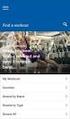 Cam View Felhasználói leírás a plug n play IP kamera családhoz Nézze a kameraképeit bárhonnan a világból Tartalomjegyzék: Bemutatás... 3 Rendszer követelmények... 3 CAMVIEW leírás... 4 A CAMVIEW program
Cam View Felhasználói leírás a plug n play IP kamera családhoz Nézze a kameraképeit bárhonnan a világból Tartalomjegyzék: Bemutatás... 3 Rendszer követelmények... 3 CAMVIEW leírás... 4 A CAMVIEW program
WLAN router telepítési segédlete
 Annak érdekében, hogy jogosulatlan felhasználóknak a routerhez való hozzáférése elkerülhető legyen, javasoljuk olyan biztonsági mechanizmusok használatát, mint a WEP, WPA vagy azonositó és jelszó beállitása
Annak érdekében, hogy jogosulatlan felhasználóknak a routerhez való hozzáférése elkerülhető legyen, javasoljuk olyan biztonsági mechanizmusok használatát, mint a WEP, WPA vagy azonositó és jelszó beállitása
Megfelelő földelés kell biztosítani a működési ideje alatt; A DVR száméra a megfelelő kapcsolatot kell kiépíteni más eszközök felé.
 Megjegyzés: A DVR hálózati tápegysége 12V DC 3A, kérem ellenőrizze az adapter mielőtt üzembe helyezi az eszközt hogy megfelel-e a követelményeknek. Ne helyezze a DVR-t olyan helyre ahol eső, nedvesség
Megjegyzés: A DVR hálózati tápegysége 12V DC 3A, kérem ellenőrizze az adapter mielőtt üzembe helyezi az eszközt hogy megfelel-e a követelményeknek. Ne helyezze a DVR-t olyan helyre ahol eső, nedvesség
